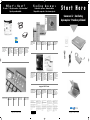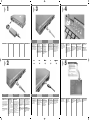Commencer ici • Zum Einstieg
Aquí empieza • Procedure preliminari
Recherche de réponses • Antworten finden
Búsqueda de respuestas • Dove trovare risposte
Start Here
Finding Answers
030YXY A00
P/N 30YXY Rev. AOO
What’s Next?
Et ensuite ? • Wie geht es weiter • ¿Qué viene ahora?
Dopo la procedura iniziale
For information on using your
computer hardware and
software, see the Tell Me
How help file.
Pour savoir comment utiliser
votre matériel et vos logiciels
informatiques, reportez-vous
au fichier d'aide Procédure.
Informationen zur
Verwendung der Hardware
und Software des Computers
finden Sie in der Hilfedatei
Anleitungen.
Para obtener información
sobre la utilización del
hardware y software del
ordenador, consulte el archivo
de ayuda Tell Me How
(procedimientos).
Per informazioni sull'uso del
software e dell'hardware del
computer, consultare il file
della guida Istruzioni e
procedure.
support.dell.com
www.dell.com
support.dell.com
For help with fixing problems
and adding parts to your
computer, see the Dell
Solutions Guide. For help with
using Windows, see the
Microsoft guide.
Pour plus d'informations sur la
résolution des problèmes et
l'ajout de composants à votre
ordinateur, reportez-vous au
Guide de solutions Dell. Pour
plus d'informations sur
l'utilisation de Windows,
reportez-vous au guide
Microsoft.
Hilfe beim Lösen von
Problemen und beim
Installieren von Komponenten
im Computer erhalten Sie im
Lösungshandbuch von Dell.
Hilfe zur Verwendung des
Betriebssystems Windows
finden Sie im Handbuch von
Microsoft.
Para obtener ayuda sobre la
solución de problemas y la
incorporación de
componentes al ordenador,
consulte Solutions Guide
(guía de soluciones) de Dell.
Para obtener ayuda sobre
Windows, consulte la guía de
Microsoft.
Per informazioni sulla
correzione di problemi e
sull'aggiunta di componenti al
computer, consultare la Guida
alle soluzioni. Per informazioni
sull'uso di Windows,
consultare la Guida in linea di
Windows.
For personalized online
support and instant answers
to your questions, access Dell
at http://support.dell.com
.
Pour obtenir une aide en ligne
personnalisée et des
réponses immédiates à vos
questions, visitez le site Web
de Dell à l'adresse suivante :
http://support.dell.com.
Auf der Dell-Website unter
http://support.dell.com
erhalten Sie Online-Support
und Antworten speziell auf
Ihre Fragen.
Para obtener asistencia
técnica personalizada en línea
y respuestas inmediatas a
sus preguntas, acceda a Dell
en http://support.dell.com.
Per ottenere un servizio di
supporto in linea
personalizzato e risposte
immediate ai propri quesiti,
accedere al sito Web di Dell
all'indirizzo
http://support.dell.com.
To set up Dellnet
TM
Internet
service (U.S. only) and to
connect a printer, see
“Setting Up” in the Dell
Solutions Guide.
Pour configurer le service
Internet Dellnet
TM
(États-Unis
uniquement) et pour
connecter une imprimante,
reportez-vous au chapitre "
Configuration " du Guide de
solutions Dell.
Lesen Sie den Abschnitt
"Einrichten" im
Lösungshandbuch von Dell,
um den Internetdienst
Dellnet™ (nur in den USA)
einzurichten und einen
Drucker anzuschließen.
Para configurar el servicio de
Internet Dellnet
TM
(sólo en
EE.UU.) y conectarse a una
impresora, consulte la
sección de configuración en
Solutions Guide (guía de
soluciones) de Dell.
Per configurare il servizio
Internet Dellnet
TM
(disponibile
solo negli Stati Uniti) e
collegare una stampante,
consultare "Configurazione
iniziale" nella Guida alle
soluzioni.
For support and educational
resources, press this button.
Pour plus d'informations sur
les programmes éducatifs et
de support technique,
appuyez sur ce bouton.
Drücken Sie diese Taste, um
auf Unterstützung und
Informationsquellen
zuzugreifen.
Para tener asistencia y
recursos educativos,
presione este botón.
Per accedere a risorse di
formazione o per il supporto
tecnico, fare clic su questo
pulsante.
Information in this document is subject
to change without notice.
© 2000 Dell Computer Corporation. All
rights reserved. Printed in the U.S.A.
Dell, Dellnet, the Dellnet logo, the DELL
E COM logo, and Inspiron are trademarks
of Dell Computer Corporation; Microsoft
and Windows are registered trademarks of
Microsoft Corporation. Dell disclaims
proprietary interest in the marks and
names of others.
August 2000
Les informations contenues dans ce
documents sont sujettes à modification
sans préavis.
© 2000 Dell Computer Corporation.
Tous droits réservés. Imprimé aux
États-Unis.
Dell, Dellnet, le logo Dellnet, le logo
DELL E COM et Inspiron sont des
marques de Dell Computer Corporation ;
Microsoft et Windows sont des marques
déposées de Microsoft Corporation. Dell
dénie tout intérêt propriétaire vis-à-vis des
marques et des noms autres que les siens.
Août 2000
Irrtümer und technische Änderungen
vorbehalten.
© 2000 Dell Computer Corporation.
Alle Rechte vorbehalten. Gedruckt in
den USA.
Dell, Dellnet, das Dellnet-Logo, das DELL
E COM-Logo und Inspiron sind Marken
der Dell Computer Corporation; Microsoft
und Windows sind eingetragene Marken
der Microsoft Corporation. Dell verzichtet
auf alle Besitzrechte an Marken und
Handelsbezeichnungen, die nicht ihre
Eigentum sind.
August 2000
La información contenida en este
documento puede modificarse sin aviso
previo.
© 2000 Dell Computer Corporation.
Reservados todos los derechos. Impreso
en EE.UU.
Dell, Dellnet, el logotipo de Dellnet y el
logotipo de DELL E COM e Inspiron son
marcas comerciales de Dell Computer
Corporation; Microsoft y Windows son
marcas registradas de Microsoft
Corporation. Dell renuncia a cualquier
interés sobre la propiedad de marcas y
nombres comerciales que no sean los
suyos.
Agosto de 2000
Le informazioni contenute nel presente
documento sono soggette a modifiche
senza preavviso.
© 2000 Dell Computer Corporation.
Tutti i diritti riservati. Stampato negli
Stati Uniti.
Dell, Dellnet, il logo Dellnet, il logo
DELL E COM e Inspiron sono marchi di
fabbrica di Dell Computer Corporation;
Microsoft e Windows sono marchi
depositati di Microsoft Corporation. Dell
nega qualsiasi partecipazione di proprietà
relativa a marchi di fabbrica e nomi
commerciali diversi da quelli di sua
proprietà.
Agosto 2000
support.dell.com
30YXYam0.qxd 9/7/2000 9:33 AM Page 1

2
Network Option Option réseau Netzwerkoptionen Opción de red Rete
Press the power button to
turn on the computer.
HINT: The touch pad does
not work when you first start
the computer. Press a key
when prompted.
Appuyez sur le bouton
d'alimentation pour mettre
l'ordinateur sous tension.
CONSEIL : Le touchpad ne
fonctionne pas la première fois
que l'ordinateur est mis sous
tension. Appuyez sur une touche
lorsque le système vous le
demande.
Drücken Sie den Netzschalter,
um den Computer einzuschalten.
HINWEIS: Das Touch-Pad
funktioniert beim ersten Starten
des Computers nicht. Drücken
Sie nach Aufforderung eine
beliebige Taste.
Pulse el botón de alimentación
para encender el ordenador.
SUGERENCIA: la almohadilla de
contacto no funciona cuando se
inicia el ordenador por primera
vez. Presione una tecla cuando
se le solicite.
Premere il pulsante di
accensione per accendere il
computer.
SUGGERIMENTO: alla prima
accensione del computer il
touchpad non funziona, premere
quindi un tasto quando richiesto.
Follow the prompts on the
screen to complete the
Microsoft
®
Windows
®
operating system setup.
Suivez les invites affichées à
l'écran pour terminer de
configurer le système
d'exploitation Microsoft®
Windows®.
Folgen Sie den Anweisungen auf
dem Bildschirm, um die
Einrichtung des Betriebssystems
Microsoft® Windows®
abzuschließen.
Siga las instrucciones que
aparecen en pantalla para
completar la configuración del
sistema operativo Microsoft®
Windows®.
Seguire le istruzioni visualizzate
per completare l'installazione del
sistema operativo Microsoft®
Windows®.
Connect the AC adapter.
Connectez l'adaptateur CA/CC. Schließen Sie den Netzadapter
an.
Conecte el adaptador de CA. Collegare l'adattatore c.a.
NOTICE: Do not connect a
telephone cable to the network
connector.
If your computer has an internal
network adapter, connect the
network cable to the network
connector. If the connector has a
plastic cover, your computer does
not have an internal network
adapter.
HINT: If your computer has a
network PC Card, do not install it
until you complete the operating
system setup.
AVIS : Ne connectez aucun
câble téléphonique au
connecteur réseau.Si votre
ordinateur est équipé d'un
adaptateur réseau interne,
connectez le câble réseau au
connecteur réseau.
Si le connecteur est recouvert
d'une protection en plastique,
cela signifie que votre ordinateur
ne dispose pas d'un adaptateur
réseau interne.
CONSEIL : Si votre ordinateur est
fourni avec une carte PC réseau,
ne l'installez pas avant d'avoir
terminé de configurer le système
d'exploitation.
VORSICHT: Schließen Sie keine
Telefonleitung an den
Netzwerkanschluss an.
Wenn der Computer über einen
internen Netzwerkadapter verfügt,
schließen Sie das Netzwerkkabel
an den Netzwerkanschluss an. Ist
der Anschluss mit einer
Kunststoffabdeckung versehen,
besitzt der Computer keinen
internen Netzwerkadapter.
HINWEIS: Verfügt der Computer
über eine Netzwerkkarte,
installieren Sie diese erst, wenn
die Einrichtung des
Betriebssystems abgeschlossen
ist.
AVISO: no conecte un cable
telefónico al conector de red.
Si su ordenador dispone de un
adaptador de red interno, conecte
el cable de red al conector del
red. Si el conector dispone de
una tapa de plástico, significa
que el ordenador no tiene un
adaptador de red.
SUGERENCIA: si su ordenador
dispone de una tarjeta PC de red,
no la instale hasta que finalice la
configuración del sistema
operativo.
AVVISO: non collegare un cavo
telefonico al connettore di rete.
Se il computer è dotato di una
scheda di rete interna, collegare il
cavo di rete al connettore di rete.
La presenza di una copertura in
plastica sul connettore indica che
la scheda di rete interna non è
presente.
SUGGERIMENTO: se il
computer è dotato di scheda
PC Card di rete, non installarla
prima di aver completato la
configurazione del sistema
operativo.
1
3
4
5
If your computer has an
internal modem, connect the
telephone cable to the
internal modem connector. If
the connector has a plastic
cover, your computer does
not have an internal modem;
check for a PC Card modem.
Si votre ordinateur est équipé
d'un modem interne,
connectez le câble
téléphonique au connecteur
du modem interne. Si le
connecteur est recouvert
d'une protection en plastique,
cela signifie que votre
ordinateur ne dispose pas
d'un modem interne ; dans ce
cas, assurez-vous de disposer
d'une carte PC modem.
Wenn ein Modem im
Computer integriert ist,
schließen Sie das
Telefonkabel an den
Anschluss des internen
Modems an. Ist der
Anschluss mit einer
Kunststoffabdeckung
versehen, besitzt der
Computer kein internes
Modem. Überprüfen Sie, ob
eine Modem-PC-Karte
installiert ist.
Si su ordenador dispone de
un módem interno, conecte el
cable de teléfono al conector
del módem interno. Si el
conector dispone de una tapa
de plástico, significa que el
ordenador no tiene un módem
interno; busque un módem de
tarjeta PC.
Se il computer è dotato di un
modem interno, collegare il
cavo telefonico al connettore
del modem interno. La
presenza di una copertura in
plastica sul connettore indica
che il modem interno non è
presente. Verificare se è
disponibile una modem su
scheda PC Card.
Internal Modem Option Option modem interne Interne Modemoptionen Módem interno opcional Modem interno
or ou Oder o oppure
If your computer has a PC
Card modem, connect the
modem cable to the PC Card
modem connector, and
connect the other end of the
modem cable to the
telephone wall jack.
Si votre ordinateur est équipé
d'une carte PC modem,
connectez le câble du modem
au connecteur de carte PC
modem, puis connectez
l'autre extrémité du câble de
modem à la prise
téléphonique murale.
Ist der Computer mit einer
Modem-PC-Karte
ausgestattet, schließen Sie
das Modemkabel an den
Modem-PC-Kartenanschluss
an, und verbinden Sie das
andere Ende des
Modemkabels mit der
Telefonwanddose.
Si su ordenador dispone de
un módem de tarjeta PC,
conecte el cable del módem
con el conector del módem
de la tarjeta PC, y conecte el
otro extremo del cable del
módem al enchufe de pared
de teléfono.
Se il computer è dotato di un
modem su scheda PC Card,
collegare un'estremità del
cavo telefonico al connettore
del modem su scheda PC
Card e l'altra estremità allo
spinotto a muro.
PC Card Modem Option Option carte PC modem Modem-PC-Kartenoption Módem de tarjeta PC
opcional
Modem su scheda PC
Card
30YXYam0.qxd 9/7/2000 9:34 AM Page 2
-
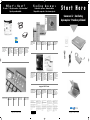 1
1
-
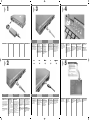 2
2
in anderen Sprachen
- English: Dell Inspiron 8000 Quick start guide
- français: Dell Inspiron 8000 Guide de démarrage rapide
- español: Dell Inspiron 8000 Guía de inicio rápido
- italiano: Dell Inspiron 8000 Guida Rapida